Windows Defender怎么卸载?Windows Defender彻底卸载方法
php小编百草为大家介绍如何卸载Windows Defender以及彻底卸载的方法。Windows Defender是Windows操作系统自带的杀毒软件,但有时候用户可能需要卸载它,例如使用其他杀毒软件或出现兼容性问题。在本文中,我们将详细说明如何正确地卸载Windows Defender,并提供彻底卸载的方法,以确保系统的安全与稳定。接下来,让我们一起来看看具体操作步骤。
Windows Defender彻底卸载方法
方法一:
1、直接从设置里面进入系统自带的卸载页面。
2、找到要卸载的Windows Defender,选中Windows Defender右键弹出卸载,点击卸载就可以卸载了。


方法二:
1、点击桌面左下角 win键,选择系统设置。如下图所示:

2、在系统设置中,选择“网络和Internet”。如下图所示:
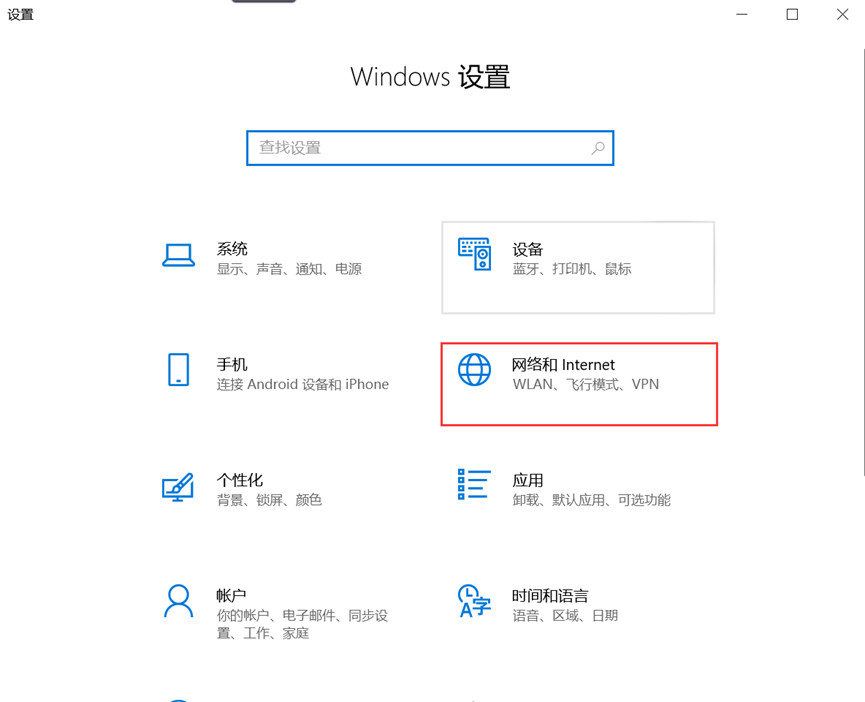
3、在网络和Internet中,选择“windows防火墙”。如下图所示:
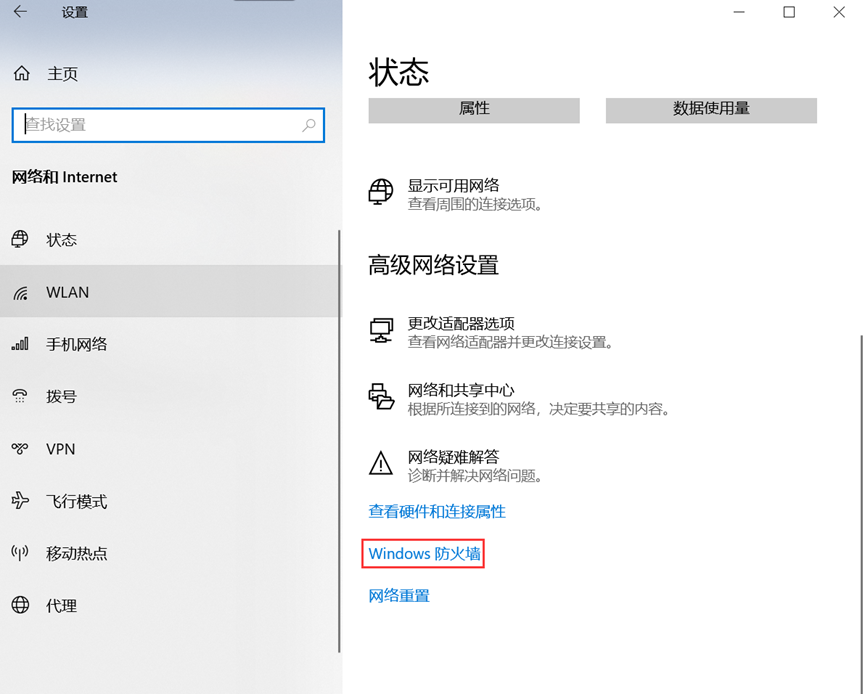
4、关闭所有选项。

5、点击上图中图标2,打开“病毒和威胁防护”。

6、选择“管理设置”,关闭defender所有选项。如下图所示:

以上是Windows Defender怎么卸载?Windows Defender彻底卸载方法的详细内容。更多信息请关注PHP中文网其他相关文章!

热AI工具

Undresser.AI Undress
人工智能驱动的应用程序,用于创建逼真的裸体照片

AI Clothes Remover
用于从照片中去除衣服的在线人工智能工具。

Undress AI Tool
免费脱衣服图片

Clothoff.io
AI脱衣机

AI Hentai Generator
免费生成ai无尽的。

热门文章

热工具

记事本++7.3.1
好用且免费的代码编辑器

SublimeText3汉化版
中文版,非常好用

禅工作室 13.0.1
功能强大的PHP集成开发环境

Dreamweaver CS6
视觉化网页开发工具

SublimeText3 Mac版
神级代码编辑软件(SublimeText3)

热门话题
 Windows 11中缺少或未显示Windows安全保护历史记录
Feb 28, 2024 pm 03:58 PM
Windows 11中缺少或未显示Windows安全保护历史记录
Feb 28, 2024 pm 03:58 PM
你担心你丢失的WindowsDefender历史记录隐藏着感染吗?Windows安全的保护历史记录跟踪防御者的行为,帮助您轻松识别和删除威胁。但是,如果您的Windows安全保护历史记录为空、缺失或未显示,该怎么办?在本文中,我们将研究可能的原因以及可以采取的纠正该问题的步骤。为什么缺少Windows保护历史记录?如果您最近没有清除WindowsDefender保护历史记录,但它仍然显示为空白,则原因可能是:未启用历史记录设置:如果禁用历史记录设置,则MicrosoftDefender未正确配置
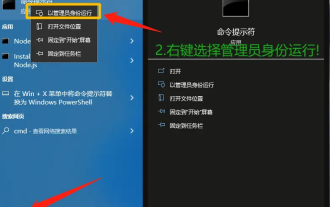 Win10 Windows defender安全中心显示页面不可用的解决方法
Mar 16, 2024 pm 02:37 PM
Win10 Windows defender安全中心显示页面不可用的解决方法
Mar 16, 2024 pm 02:37 PM
安全中心是电脑自带的一款安全防护系统,但是也有不少的用户们在设置的时候出现了页面不可用的情况,那么这是怎么回事?用户们可以进入到用户账户控制窗口下来进行设置就可以了。下面就让本站来为用户们来仔细的介绍一下Win10Windowsdefender安全中心显示页面不可用的解决方法吧。Win10Windowsdefender安全中心显示页面不可用的解决方法1、首先,按键盘上的【Win+S】组合键,打开Windows搜索,然后在搜索框,输入【cmd】命令,再点击【以管理员身份运行】命令提示符应用。2、用
 Windows Defender历史记录崩溃;无法删除检测。日志
Feb 23, 2024 am 09:37 AM
Windows Defender历史记录崩溃;无法删除检测。日志
Feb 23, 2024 am 09:37 AM
WindowsDefender是WindowsPC中的默认防病毒软件,可保护PC免受各种威胁,如恶意软件、病毒和其他。虽然WindowsDefender会跟踪其保护您的PC免受这些威胁的所有操作,但许多用户抱怨无法访问WindowsDefender保护历史记录。在这篇文章中,我们将告诉你如何修复WindowsDefender历史记录崩溃,以及如果你无法删除Detections.log该怎么办。什么是WindowsDefender保护历史记录?WindowsDefender的历史记录功能允许您查看
 如何启用defender smartscreen
Jan 30, 2024 pm 07:15 PM
如何启用defender smartscreen
Jan 30, 2024 pm 07:15 PM
在微软公司推出的Win10操作系统中,内置有一项名叫SmartScreen的智能安全功能。该功能通过精确识别和有效拦截可能存在危险的网站以及清除各种潜在的恶意软件等方式,为广大用户提供出色的网络防护措施,为此,我们强烈推荐各位用户根据以下详尽步骤进行操作启用这项优秀的智能化安全工具。defendersmartscreen怎么打开1、进入设置,点击“更新和安全”2、点击左边的“Windows安全中心”然后点击右边的“应用和浏览器控制”3、点击“基于声誉的保护设置”4、勾选“适用于Microsoft
 win10defender不见了
Mar 16, 2023 pm 07:07 PM
win10defender不见了
Mar 16, 2023 pm 07:07 PM
解决方法:1、使用“win+R”键打开“运行”窗口,输入“regedit”,回车打开注册表;2、在注册表编辑器中,定位到Windows下的Run文件夹;3、右击右侧空白处,选择“新建”-“字符串值”;4、将新建的字符串值重命名为“Windows Defender”;5、双击打开字符串的编辑窗口,将窗口中的数字数据修改为指定值,点击“确定”按钮;6、重启计算机即可。
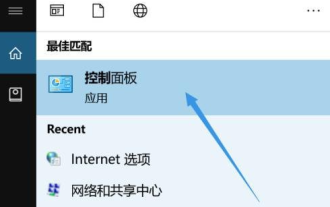 defender smartscreen无法连接网络
Jan 30, 2024 pm 04:15 PM
defender smartscreen无法连接网络
Jan 30, 2024 pm 04:15 PM
在操控计算机硬件之际,频繁地需要下载并安装各种应用程序以供日常使用。然而,在执行此过程时,某些情况难免会出现,例如近期就有用户反映他们在为电脑安装软件时容易遇见各种问题。倘若您同样遭遇了此类困扰,不妨尝试以下几种简便易行且有效率的处理方法予以解决。defendersmartscreen无法访问1、点击开始然后打开控制面板,可以在搜索里面查。2、进入“网络和Internet”3、选择Internet选项4、进入高级界面,选择如图的功能“WindowsDefenderSmartScreen”勾选
 Windows Defender怎么卸载?Windows Defender彻底卸载方法
Feb 13, 2024 am 10:18 AM
Windows Defender怎么卸载?Windows Defender彻底卸载方法
Feb 13, 2024 am 10:18 AM
WindowsDefender怎么卸载是很多用户们近期询问小编最多的问题,WindowsDefender是系统自带的杀毒软件,但相对于市面上的一些杀毒软件,WindowsDefender还是有点比不上,这就有很多的用户们想卸载WindowsDefender。那么不清楚怎么卸载的用户们可以来本站看看相关攻略吧。WindowsDefender彻底卸载方法方法一:1、直接从设置里面进入系统自带的卸载页面。2、找到要卸载的WindowsDefender,选中WindowsDefender右键弹出卸载,点
 win101709不更新怎样取消defender上的小红叉
Jul 10, 2023 pm 01:53 PM
win101709不更新怎样取消defender上的小红叉
Jul 10, 2023 pm 01:53 PM
每当win101709有新的更新的时候,就会在defender上的小红叉,那么win101709不更新怎样取消defender上的小红叉呢?相信不少朋友也曾遇到这样的问题,但是却不知道取消defender上的小红叉方法,其实这个问题解决起来是十分简单的,那么接下来小编就来好好教教大家win101709不更新取消提示的方法。1、首先我们打开电脑输入win+r组合键,打开运行窗口,接下来在窗口输入services.msc,按下确定键。2、接下来在服务里找到securitycenter。3、找到之后双






